
iPhone 6 สามารถบันทึกวิดีโอที่ 1080p แต่ด้วยแอปใหม่คุณสามารถบันทึกวิดีโอ 4K ได้บน iPhone 6 ของคุณต่อไปนี้เป็นวิธีการทำ
ปรากฎว่าในขณะที่ซอฟต์แวร์ของ iOS ไม่มีความสามารถในการบันทึกวิดีโอ 4K ได้ทันทีฮาร์ดแวร์ iPhone 6 ยังคงสามารถบันทึกวิดีโอด้วยความละเอียดที่สูงขึ้น
แอพใหม่ที่ชื่อว่า Ultrakam ช่วยให้ผู้ใช้สามารถบันทึกวิดีโอ 4K บน iPhone 6 ของพวกเขารวมถึงมอบคุณสมบัติที่มีประโยชน์ให้ผู้ใช้ขั้นสูงมากขึ้น
4K เป็นที่กล่าวขานของเมืองในช่วงสองสามปีที่ผ่านมาโดยสัญญากับวิดีโอความละเอียดสูงและจอแสดงผลความละเอียดสูงเพื่อให้เข้ากับสิ่งนั้น อย่างไรก็ตามเมื่อดูว่าเทคโนโลยียังอยู่ในช่วงเริ่มต้นอย่างไรก็ยังไม่เป็นที่นิยมเท่าที่ควร แต่ถ้าคุณตั้งค่าการบันทึกวิดีโอ 4K บน iPhone 6 ของคุณต่อไปนี้เป็นวิธีดำเนินการ
สิ่งแรกที่คุณต้องทำคือดาวน์โหลดแอป Ultrakam จาก iTunes App Store มันค่อนข้างแพงอยู่ที่ $ 9.99 แต่ถ้าคุณตายในตัวเลือกการบันทึก 4K สำหรับ iPhone มันเป็นแอพที่ดีที่สุดที่จะไป

จากตรงนั้นคุณสามารถเปิดแอพและไปที่การบันทึกวิดีโอ 4K ได้ทันทีแม้ว่าคุณอาจต้องการทำความคุ้นเคยกับการตั้งค่าทั้งหมดก่อนและมีการตั้งค่าบางอย่างที่คุณสามารถเปลี่ยนและปรับได้
ตัวอย่างเช่นคุณสามารถเปลี่ยนอัตราเฟรมเป็น 20, 24, 25 หรือ 30 เฟรมต่อวินาที นอกจากนี้คุณยังสามารถปิด / เปิดเสียงเลือกระหว่างตัวแปลงสัญญาณ M-JPEG หรือ H.264 เปลี่ยนอัตราส่วนและเปลี่ยนคุณภาพของวิดีโอที่คุณบันทึก
เห็นได้ชัดว่ายิ่งคุณใช้คุณภาพไฟล์สูงเท่าไหร่ขนาดไฟล์ก็จะยิ่งสูงขึ้นเท่านั้น คุณสามารถเลือกระหว่างคุณภาพ 25% และ 100% ซึ่งมีตั้งแต่วิดีโอ 3 MB / s ถึง 50 MB / s วิดีโอคุณภาพสูงสุด
วิดีโอตัวอย่างด้านล่างนี้บันทึกที่ 3264 × 2448 ด้วยคุณภาพประมาณ 13 MB / s ที่ 30 เฟรมต่อวินาทีซึ่งมีคุณภาพ 50% เป็นคลิป 30 วินาทีที่มีน้ำหนักเกือบ 500MB ซึ่งมีจำนวนมากดังนั้นเตรียมที่จะมีพื้นที่ว่างบน iPhone ของคุณหากคุณวางแผนที่จะบันทึกวิดีโอ 4K จำนวนมาก
ตอนนี้เพื่อถ่ายโอนวิดีโอ 4K ไปยังคอมพิวเตอร์ของคุณคุณไม่สามารถใช้วิธีการซิงค์ iTunes แบบดั้งเดิมและคุณไม่สามารถดูวิดีโอในแอปรูปภาพหรือวิดีโอบน iPhone เนื่องจากแอปไม่รองรับ อะไรที่มากกว่า 1080p
แต่คุณจะต้องใช้แอปในคอมพิวเตอร์ของคุณชื่อ iExplorer ซึ่งช่วยให้คุณถ่ายโอนไฟล์ทุกประเภทไปยังและจากอุปกรณ์ iOS ของคุณ
หลังจากดาวน์โหลดและติดตั้ง iExplorer แล้วให้เสียบ iPhone ของคุณเข้ากับคอมพิวเตอร์และติดไฟ iExplorer ควรตรวจจับ iPhone ของคุณโดยอัตโนมัติ
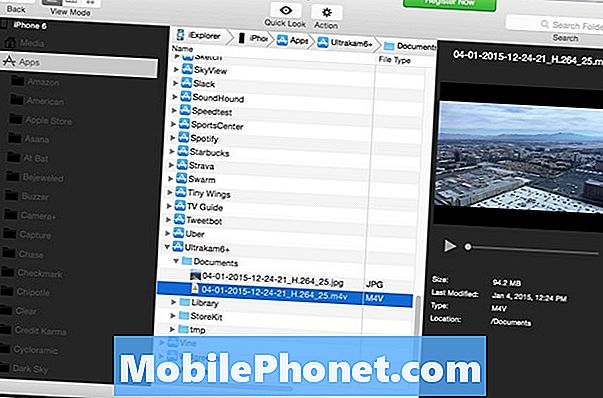
คลิกที่ รูปภาพและวิดีโอซึ่งจะนำคุณไปยังรายการระบบไฟล์ของ iPhone คล้ายกับที่อยู่ในคอมพิวเตอร์ของคุณดังนั้นคุณควรทำความคุ้นเคยกับวิธีการใช้งาน ดับเบิลคลิกที่ ปพลิเคชัน และคุณจะได้รับการต้อนรับด้วยรายการแอพที่คุณติดตั้งบน iPhone ถัดไปเลื่อนลงและค้นหา Ultrakam6 +. คลิกที่ลูกศรทางด้านขวาแล้วคุณจะเห็นโฟลเดอร์ชื่อเอกสาร.
จากที่นี่ลากและวางไฟล์วิดีโอของคุณบนเดสก์ท็อปหรือโฟลเดอร์เฉพาะ ให้เวลา iExplorer ในการถ่ายโอนวิดีโอหากเป็นไฟล์ขนาดใหญ่ หลังจากเสร็จแล้ว


